Como adicionar produtos à Shopify? Um guia passo a passo simples
Publicados: 2022-04-04O mercado de comércio eletrônico está crescendo rapidamente. Iniciar seu negócio em uma plataforma online é a melhor ideia. Abrir uma loja de comércio eletrônico no Shopify é a primeira decisão inteligente. O site da Shopify cria um ambiente que torna um processo rápido e fácil para começar a gerar vendas online.
Shopify usa muitos modelos e imagens e muitos plug-ins e complementos valiosos para facilitar o site. Comece a fazer upload de produtos para vender na Shopify com algumas etapas simples o mais rápido possível.
O que é Shopify?
Shopify é uma das plataformas de comércio eletrônico mais bem hospedadas que ajuda os usuários a iniciar sua loja online facilmente. Shopify gerencia todo o código-fonte complexo para que os usuários não precisem se preocupar com questões técnicas e iniciem o negócio com facilidade. Shopify fornece tutoriais para iniciantes usarem a plataforma de comércio eletrônico. Na avaliação gratuita de 14 dias, os iniciantes podem fazer upload de seus produtos disponíveis na Shopify para testar a plataforma.
Como adicionar produtos à Shopify
Agora, forneceremos um guia detalhado sobre como adicionar produtos à Shopify . Aqui está o guia passo a passo para adicionar produtos.
Etapa 1: faça login na sua conta da Shopify
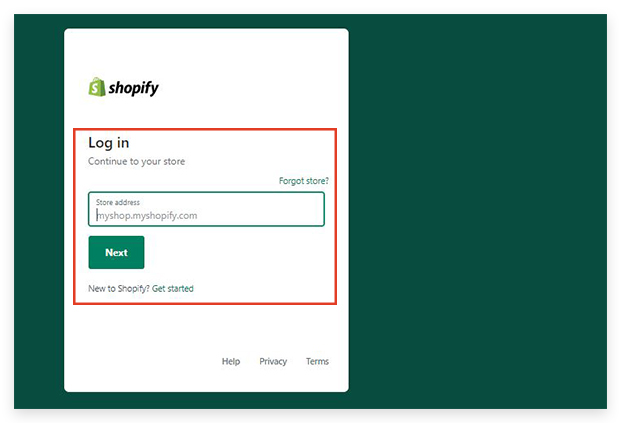
A etapa 1 é apenas inserir os detalhes de login no domínio da loja Shopify. Após inserir as informações de login, clique em “log-in”. Em seguida, você acessará o painel da Shopify para administradores. À direita do painel, clique no botão “Adicionar seus produtos” para começar a adicionar produtos à Shopify .
Etapa 2: insira os detalhes do produto

É uma parte importante das etapas para “adicionar o produto à Shopify”. Agora você deve inserir os detalhes do produto, como título, descrição e outras opções, como tamanho, cor, etc. As informações do produto que você deve inserir são: –
- Título: – Título de um produto significa Nome do produto. O nome do produto deve ser curto e fácil de lembrar, pois fica fácil para você e seu cliente chamá-lo. Ele não deve ter todos os detalhes do produto e você deve ser consistente ao nomear seu produto.
- Descrição: – Esta é a parte onde você deve inserir a descrição detalhada ou informações do seu produto. Insira as informações que atrai o seu público-alvo, insira as informações úteis que mostram ao seu cliente que vale a pena comprar aquele produto. O conteúdo é a chave para atrair seu cliente, certifique-se de que a descrição deve ser rica em conteúdo para impressionar seu cliente.
- Opções: – Na tela agora você deve marcar a caixa “Este produto tem opções, como tamanho ou cor”. Em seguida, ele mostrará as opções em branco como tamanho, cor e material e você também poderá adicionar “opção” de acordo com seu produto como peso, transparência, etc. e adicionar valores a essas opções. Depois disso, clique em "concluído".
- Fornecedor: – Aqui você deve inserir o nome da marca, se estiver vendendo um produto feito por você mesmo, insira o nome da sua marca, caso contrário, insira o nome dos fornecedores ou fabricantes.
Etapa 3: adicionar imagens ao produto
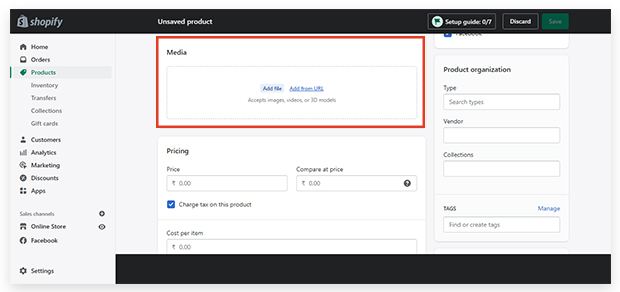
Depois de inserir todas as descrições, role para baixo até “imagens” e clique em “carregar imagens”. Comece a carregar fotos do seu dispositivo. Você deve fazer upload de pelo menos 3-4 imagens do seu produto de todos os ângulos para que os clientes fiquem satisfeitos. As imagens devem ser impressionantes e de acordo com a marca. A imagem correta permite que o cliente visualize seu produto. Outra coisa importante é que você deve nomear a imagem do seu produto de forma muito consistente. Use palavras-chave de SEO para que os clientes naveguem facilmente para sua loja online por meio de mecanismos de pesquisa.
Passo 4:- Insira o preço de um produto
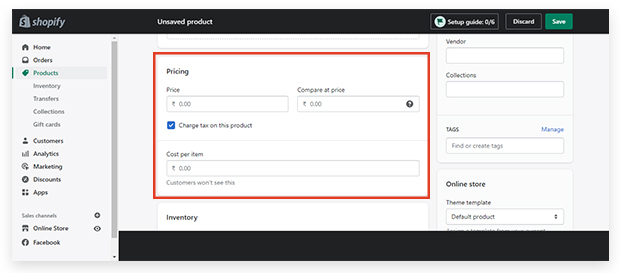
Tenha cuidado ao precificar seu produto. Não deve ser muito alto ou muito baixo, defina o preço de acordo com o posicionamento da sua marca. Você também pode dar uma oferta de desconto para o seu produto. Shopify fornece uma configuração para seu usuário quando os clientes podem aplicar o código de desconto. Você também pode comparar preço e custo por item.
Passo 5: – Insira as informações do Inventário
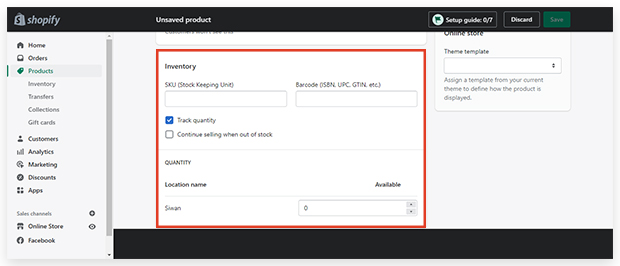
Agora insira informações de inventário como SKU (Stock Keeping Unit), código de barras e política de inventário.
- SKU: – Significa Unidades de Manutenção de Estoque. SKUs são os códigos exclusivos que ajudam você a identificar o produto dentro de sua empresa. Cada produto tem seu próprio código em sua loja.
- Códigos de barras: – Os códigos de barras são os identificadores. Se você é um revendedor ou deseja vender globalmente. Esses identificadores exclusivos localizam informações do produto. O número de item comercial global (GTIN) é obrigatório em alguns canais antes que um produto seja publicado. Existem outros tipos de produtos que variam em tamanho usando UPC, EAN e ISBNs; essas são facetas diferentes dos GTINs.
- Política de Inventário: – Insira a Política de Inventário desejada nesta barra.
Passo 6: – Adicionar detalhes de envio
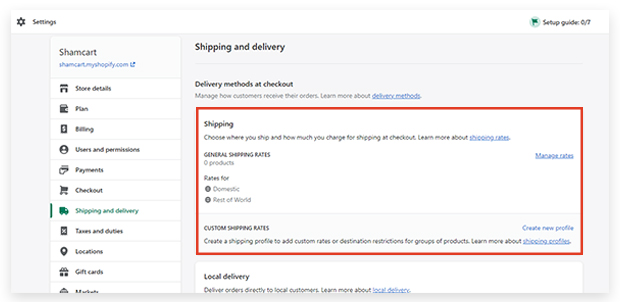
Nesta etapa, adicione detalhes de envio se o seu produto precisar de envio. Você pode marcar a opção “este produto requer envio”. Depois disso, insira detalhes como peso, País/Região de origem, código HS (Sistema Harmonizado) e Serviço de Atendimento.

- Peso: – Agora insira o peso do produto e defina o peso em libras (lb), onças (oz), quilogramas (kg) e gramas (g) de acordo com o produto.
- País/região de origem: – O país/região onde seu produto é fabricado.
- Código HS (Sistema Harmonizado): – Código HS é um código usado para produtos quando você vende seu produto no exterior. Com isso, as tarifas apropriadas serão aplicadas ao pedido do cliente.
- Serviço de atendimento: – Role para baixo para ver “ Cumprimento de pedido personalizado” se você estiver usando o serviço de atendimento e clique em “Adicionar serviço de atendimento”.
Passo 7: – Adicionar variantes dos produtos
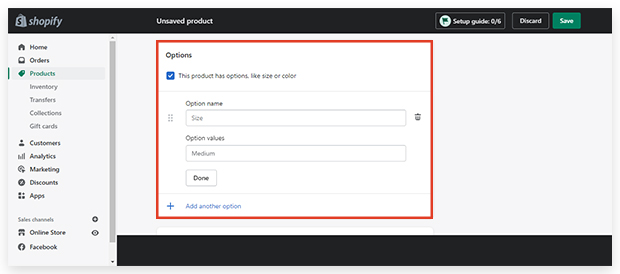
Adicione as variantes do seu produto. Um produto tem propriedades diferentes, como tamanhos, cores e peso. Você pode criar até 100 variantes com uma combinação de diferentes propriedades. Por exemplo, uma camiseta em vários tamanhos, como pequeno, médio, grande, extragrande e em várias cores, como branco, azul, amarelo etc., para que você possa combinar as propriedades de uma camiseta como uma camiseta branca pequena. camisa ou camiseta branca grande ou camiseta amarela pequena ou camiseta azul pequena. Adicione os detalhes da variante e veja uma prévia.
Passo 8: – Pré-visualização da listagem SEO (Search Engine Optimizer)
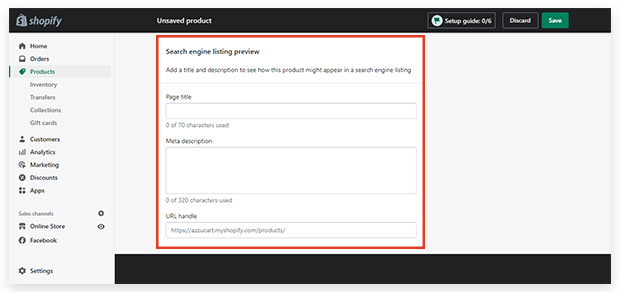
SEO irá ajudá-lo a navegar seus clientes para sua loja online. Depois de inserir todas as informações relevantes sobre seu produto, inserir palavras-chave para os mecanismos de busca é o objetivo de atrair clientes. Geralmente, Shopify gera automaticamente meta descrições e títulos de página. Clique em “Editar SEO do site” e agora edite seu Meta Title e Meta Description com palavras-chave úteis que aparecerão para seu cliente ao pesquisar seu produto.
- URL e identificador: – Nesta seção, você pode editar o endereço do seu site. Aqui você pode adicionar palavras-chave, mas lembre-se de que os URLs não podem conter espaços.
Etapa 9:- Insira a disponibilidade do produto nas plataformas
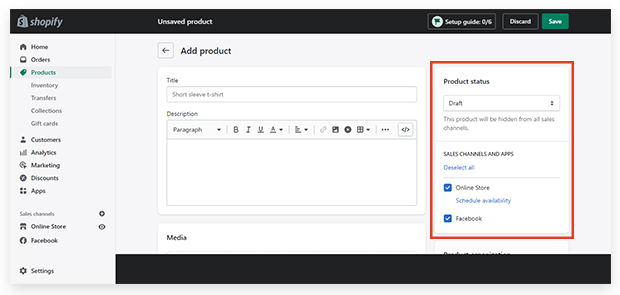
Dentro Nesta seção, você pode gerenciar a disponibilidade ou visibilidade do seu produto em diferentes plataformas. Você pode escolher as plataformas de vendas onde deseja mostrar seus produtos. Clique em “gerenciar visibilidade do canal de vendas” e marque as opções. Você também pode definir um horário específico para que um determinado produto fique visível naquele momento.
Passo 10:- Organização do Produto
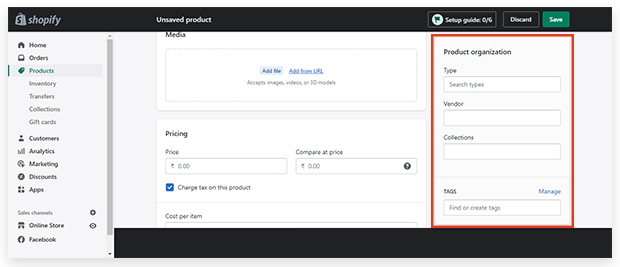
Um produto pode ser encomendado em diferentes métodos.
- Tipo de produto: – O tipo de produto é usado para categorizar seu produto. Você pode criar ou inserir o tipo de produto clicando na caixa de texto e salvando. Existem alguns tipos de produtos automatizados, você pode escolher entre eles e salvar.
- Fornecedor: – Fornecedor é o fornecedor do produto, atacadista ou fabricante do seu produto. Você pode selecionar ou inserir fornecedores da lista.
- Coleções: – Coleção significa o grupo do seu produto. Você pode adicionar seu produto a uma lista automatizada ou pode adicionar um manual de coleta de acordo com seu produto. Basta clicar na caixa de texto da coleção e entrar.
- Tags: – Tags são as palavras-chave que podem ser pesquisadas. Use as palavras-chave que se associam bem aos seus produtos. Eles ajudam seus clientes a encontrar seu produto online por meio da opção de pesquisa. Você deve adicionar pelo menos 5-6 tags para seus produtos.
Passo 11:- Publique seu produto e visualize
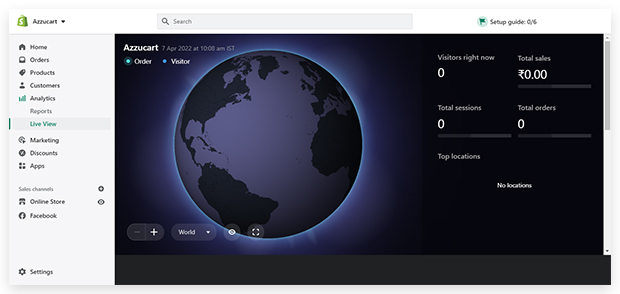
Este é o último passo antes de salvar, apenas revise todos os detalhes e informações que você inseriu, faça uma revisão rápida e role para cima e para baixo nas páginas. Antes de clicar no botão “Salvar Produto” à direita da tela, Shopify permite que você veja a prévia do seu produto. Clique na opção “Visualizar em seu site” e você verá a visualização do seu produto em seu site. Você pode editar qualquer coisa se achar que algo está errado ou faltando apenas indo para a primeira etapa. E depois é só clicar no botão “Salvar”.
Você pode editar os detalhes do seu produto a qualquer momento. Para editar uma página, basta fazer login na sua página de administração da Shopify e clicar em Produtos e depois clicar no nome do produto que você deseja editar ou modificar. Altere os detalhes de acordo e clique em Salvar.
Conclusão
Isso é tudo que você precisa fazer para adicionar produtos à Shopify . Construir sua loja virtual adicionando seus produtos é um dos passos mais importantes para você. Adicionar produtos à Shopify não é difícil se você seguir o guia passo a passo. Apresente a melhor versão de seus produtos para seus clientes e vamos fazê-los conhecer e amar o que você tem reservado para eles.
Adicionar um produto a qualquer site de comércio eletrônico não é grande coisa. Você só precisa seguir o guia. Se você tiver o produto certo e o lugar certo para publicá-lo, obterá as melhores vendas e clientes para seus produtos. Shopify é a maior plataforma de comércio eletrônico agora. Ele fornece plug-ins e ferramentas para seus clientes. Os especialistas da Shopify dizem que entendemos o que é preciso para criar uma ótima loja online.
